Mon iPhone est gelé! Comment dégeler un iPhone efficacement

Certains utilisateurs d’iPhone se sont plaints que leur iPhone se figeait sans cesse. En fait, il y a beaucoup de raisons qui pourraient conduire à l'iPhone gelé. Un crash logiciel, par exemple, pourrait empêcher l'iPhone de s'allumer. De plus, une version iOS obsolète ou certaines applications peuvent entraîner des problèmes de compatibilité et la mort de l'iPhone. Par rapport à des causes complexes, les utilisateurs sont plus soucieux de débloquer un iPhone lorsque leurs combinés ne répondent plus. Par conséquent, nous allons vous montrer les meilleures solutions pour débloquer un iPhone. Ces méthodes fonctionnent pour tous les modèles d'iPhone et sont totalement sécurisées. En bref, suivez nos guides étape par étape; vous pouvez faire fonctionner votre iPhone en quelques secondes.
1. Réparer le système iOS pour débloquer un iPhone
Tipard Restauration de Système iOS est un logiciel facile à utiliser pour réparer l’iPhone, l’iPad et l’iPod touch. Il simplifie le processus de réparation iOS et permet à l'iPhone de revenir en un clic. De plus, cette récupération de système iOS utilise une technologie avancée pour détecter la cause et débloquer automatiquement un iPhone. Toutes les données personnelles et les paramètres sont en sécurité lors de la fixation de l'iPhone.
Comment débloquer un iPhone avec iOS System Recovery
Télécharger le programme
iOS System Recovery dispose d'une version pour Windows et Mac respectivement. Vous pouvez installer la bonne version sur votre ordinateur en fonction de votre système d'exploitation.
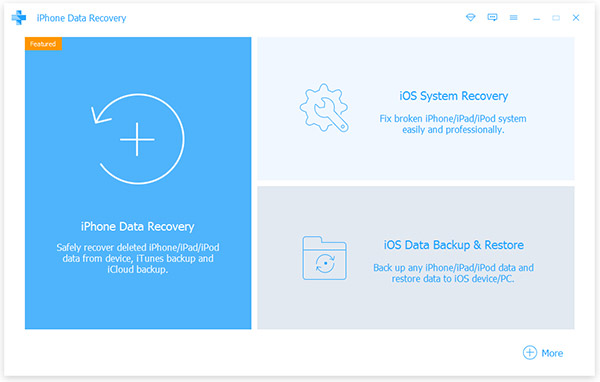
Connectez l'iPhone et l'ordinateur
Branchez l'iPhone gelé à l'ordinateur avec un câble USB. Et lancez iOS System Recovery. Pour réparer l’iPhone avec succès, il est préférable d’utiliser le câble d’origine.
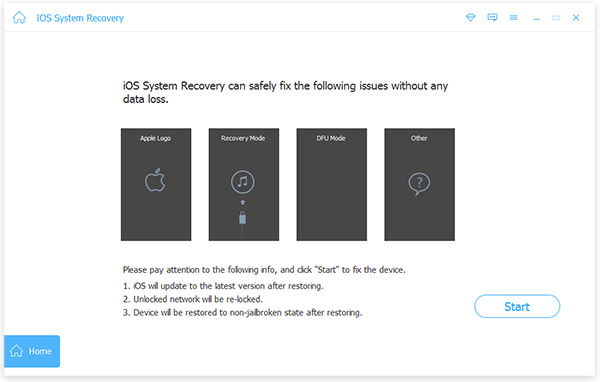
Analyser le contenu de l'iPhone
Cliquez sur le Accueil bouton, iOS System Recovery va scanner et diagnostiquer votre iPhone automatiquement.
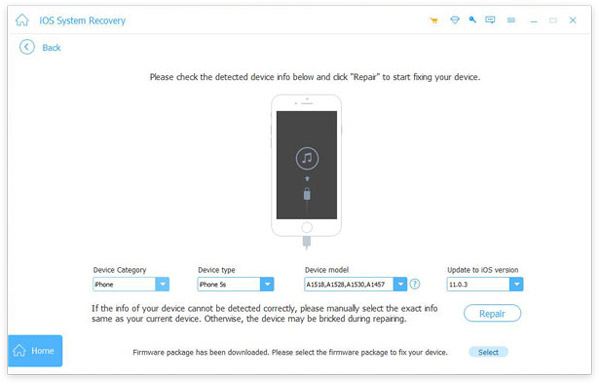
Confirmer les informations
Dans la fenêtre de confirmation, vous pouvez vérifier les informations de base sur l’iPhone gelé, comme le modèle, la version iOS, etc. Si quelque chose ne va pas, corrigez-le.
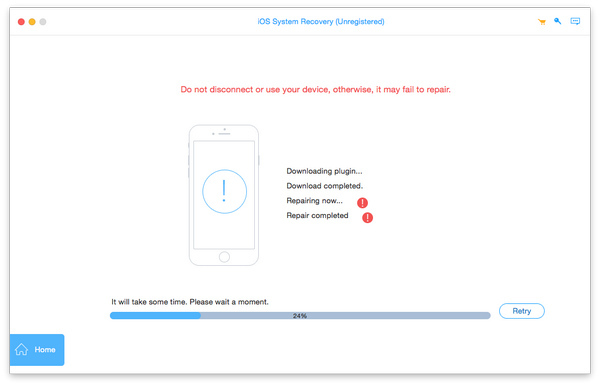
Dégelez votre iPhone
Si vous êtes prêt, vous pouvez cliquer sur le bouton réparation bouton en bas à droite. Quelques secondes plus tard, votre iPhone fonctionnera comme d'habitude.
2. Soft Reset pour redémarrer votre iPhone
C'est le moyen le plus simple de débloquer un iPhone, mais il ne peut résoudre le problème que temporairement, plutôt que d'en éliminer les causes.
- Étape 1: Appuyez sur le bouton «Veille / Réveil» et maintenez-le enfoncé pendant quelques secondes jusqu'à ce que l'écran de mise hors tension apparaisse.
- Étape 2: Maintenez les boutons "Veille / Réveil" et "Maison" enfoncés pendant au moins 10 secondes sur l'iPhone 6 et les modèles antérieurs. Sur l'iPhone 7 et 7 Plus, la combinaison de touches est composée des boutons "Veille / réveil" et "Volume". Sur l’iPhone 5S et les versions antérieures, le bouton Veille / Réveil se trouve en haut du combiné. Pour les modèles iPhone ultérieurs, il se trouve du côté droit.
- Étape 3: faites glisser le bloc d'alimentation de gauche à droite et éteignez votre iPhone.
- Étape 4: attendez que l’écran soit complètement vide. Puis maintenez enfoncé le bouton "Veille / réveil" jusqu'à ce que vous voyiez le logo Apple.
Lorsque vous accédez à votre iPhone, vous pouvez supprimer des applications en conflit et exécuter d'autres solutions.
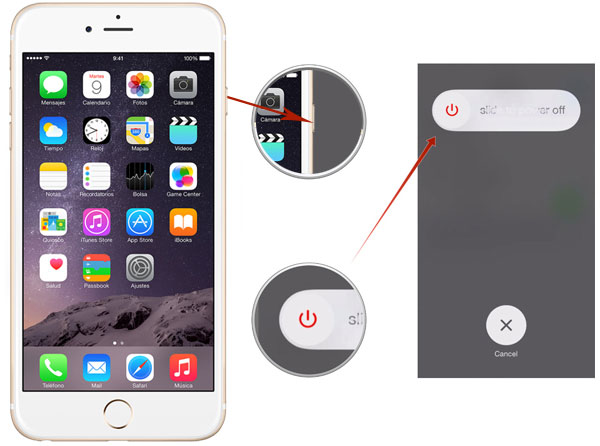
3. Mettre à jour iOS et supprimer des applications
Lorsque votre iPhone dégèle, vous devez vous efforcer de supprimer les raisons pour lesquelles l'iPhone est gelé immédiatement.
Étape 1: Supprimer les applications
Appuyez sur l'icône de l'application que vous avez récemment installée sur votre iPhone jusqu'à ce que la boîte de dialogue Supprimer apparaisse. Choisissez "Supprimer" pour supprimer l'application et toutes ses données. Répétez les activités ci-dessus pour supprimer d'autres applications récemment installées.
Étape 2: réinitialisation d'usine
Si vous souhaitez supprimer toutes les données et tous les paramètres personnels, vous pouvez utiliser la fonction de réinitialisation des paramètres d'usine. Allez dans "Paramètres" -> "Général" -> "Réinitialiser" et cliquez sur "Effacer tout le contenu et les paramètres". Entrez votre code PIN dans la boîte de dialogue de confirmation et choisissez "Effacer iPhone" pour le compléter.
Étape 3: Mettre à jour iOS
Accédez à l'application "Paramètres" depuis l'écran d'accueil et accédez à "Général" -> "Mise à jour du logiciel". Si une mise à jour est disponible, appuyez sur l'option Installer pour télécharger et mettre à jour votre système d'exploitation iOS.
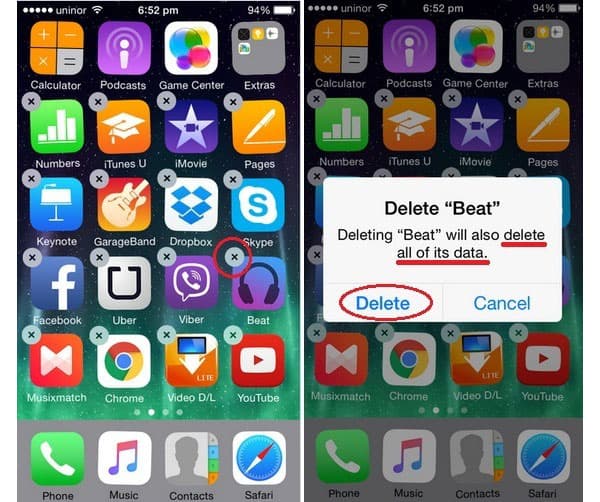
4. Rendre l'iPhone non bloqué via iTunes
Si un iPhone ne répond pas au redémarrage standard ou au redémarrage forcé, vous devez utiliser iTunes pour débloquer votre iPhone. De cette façon, vos données ne seront pas endommagées.
Étape 1: Téléchargez la dernière version d’iTunes à partir d’Apple Web et installez-la sur votre ordinateur.
Étape 2: Connectez l’iPhone à votre ordinateur via un câble USB. Ouvrez iTunes et attendez qu'il détecte votre iPhone.
Étape 3: maintenez enfoncés les boutons "Veille / Réveil" et "Bouton d'accueil" sur les iPhone 6 et les versions antérieures jusqu'à ce que le logo iTunes apparaisse à l'écran. Pour iPhone 7 et 7 Plus, vous devez utiliser la combinaison des boutons "Veille / Réveil" et "Volume bas".
Conseil: vous pouvez d’abord voir le logo Apple. Continuez à tenir les boutons, le logo iTunes apparaîtra.
Étape 4: Ensuite, une boîte de dialogue apparaît dans l’application de bureau iTunes pour détecter et iPhone en mode de récupération. Cliquez sur le bouton "Restaurer", iTunes installera la dernière version d'iOS sur iPhone.
Après la mise à jour, vous pouvez démarrer votre iPhone normalement et débloquer l'iPhone avec succès.
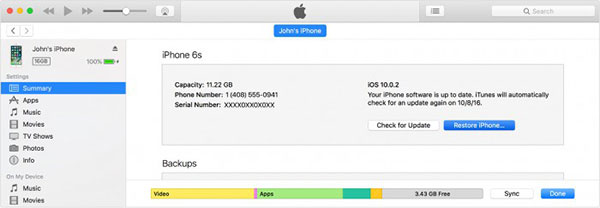
5. Nettoyer l'iPhone via iCloud
iCloud vous permet de nettoyer un iPhone à distance. Cela pourrait résoudre le gel de l'iPhone causé par les conflits d'applications. La condition préalable est que vous ayez activé Find My iPhone sur votre téléphone mobile.
Étape 1: Accès www.icloud.com sur n'importe quel navigateur. Connectez-vous avec votre identifiant Apple et votre mot de passe.
Étape 2: Choisissez Rechercher mon iPhone sur la page d'accueil pour continuer.
Étape 3: dépliez tous les périphériques en haut du ruban et choisissez votre téléphone dans la liste.
Conseil: vous pouvez d’abord voir le logo Apple. Continuez à tenir les boutons, le logo iTunes apparaîtra.
Étape 4: Dans la boîte de dialogue contextuelle, appuyez sur l'option "Effacer iPhone", puis sur "Effacer" dans la boîte de dialogue de confirmation.
Toutes les applications et tous les paramètres personnels seront alors effacés de votre iPhone.
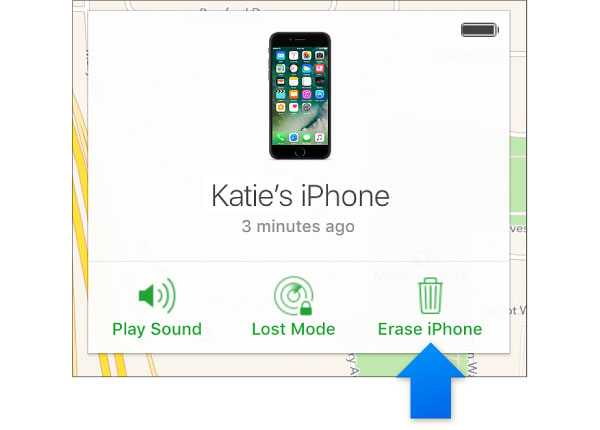
Conclusion
Dans ce tutoriel, nous avons résumé plusieurs manières de débloquer un iPhone. Et pour éviter que l'iPhone ne gèle à l'avenir, nous avons également montré des méthodes pour éliminer les causes de la congélation de l'iPhone. Tipard iOS System Recovery est le moyen le plus simple de débloquer un iPhone. Si vous souhaitez réparer votre iPhone en un clic, c'est le meilleur choix. En outre, nous avons également expliqué comment faire en sorte que l'iPhone fonctionne normalement sans logiciel tiers. Vous pouvez prendre une décision en fonction de votre situation et utiliser nos guides pour réparer facilement votre iPhone. Si vous avez un problème, laissez un message ci-dessous cet article.







